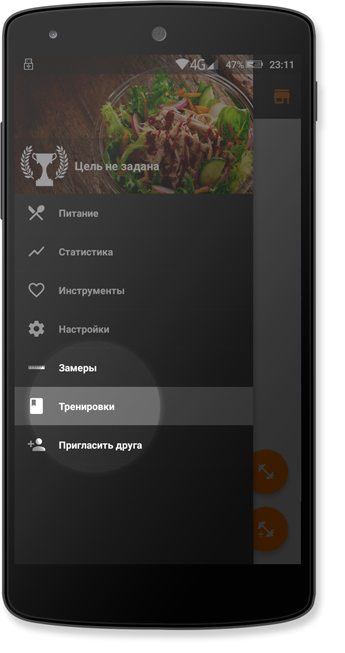
Шаг 1 из 8
В боковом меню выберите пункт "Тренировки"
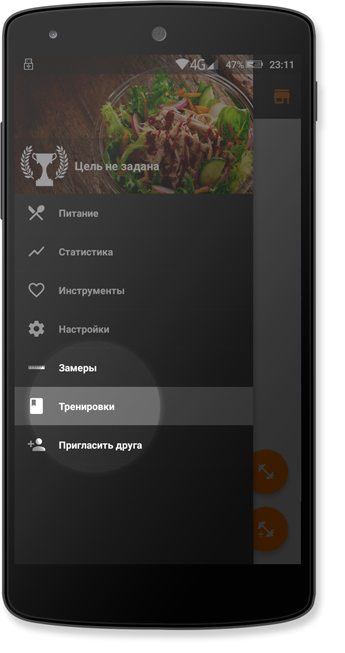
В боковом меню выберите пункт "Тренировки"
Нажмите на оранжевую кнопку с "+ гантелькой"
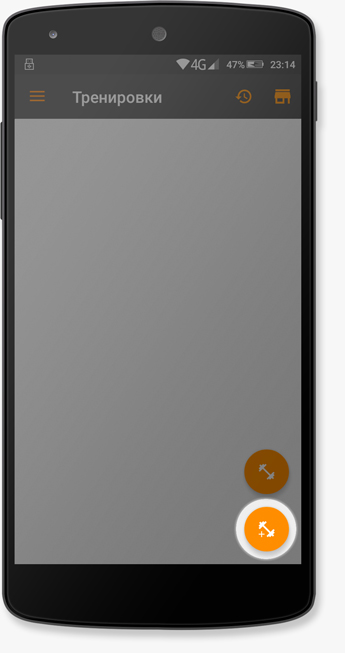

Введите название тренировочного плана,
например "Многоповторные тренировки"
после чего нажмите "Готово"
Зайдите в созданный тренировочный план,
кликнув по нему
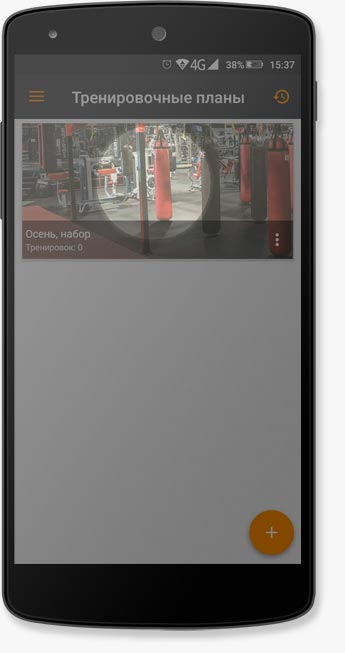
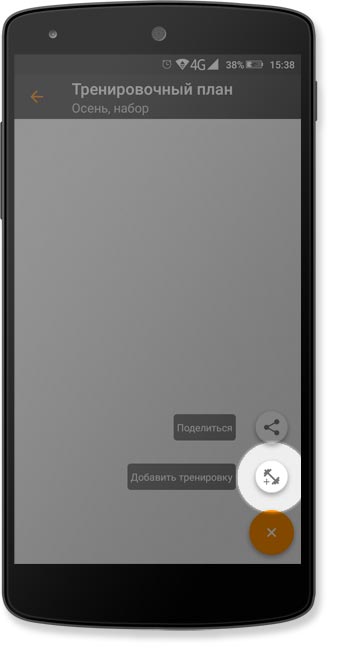
Нажмите на оранжевую кнопку с "+",
и из выпадающего меню выберите "Добавить тренировку"
Укажите название тренировки,
по желанию дату тренировки и её цикличность
с помощью оранжевой кнопки с "+"
добавьте необходимые для тренировки упражнения
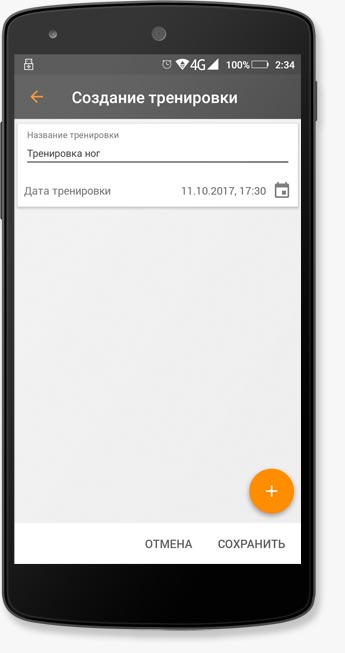
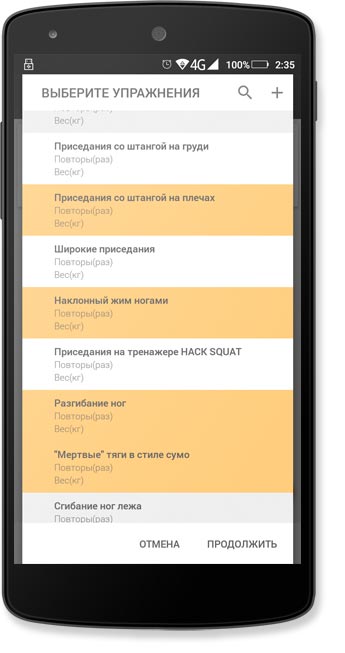
С помощью оранжевой кнопки с "+"
добавьте необходимые для тренировки упражнения
Если нужного упражнения не нашлось
создайте его, для этого нажмите на "+"
и посмотрите как его создать
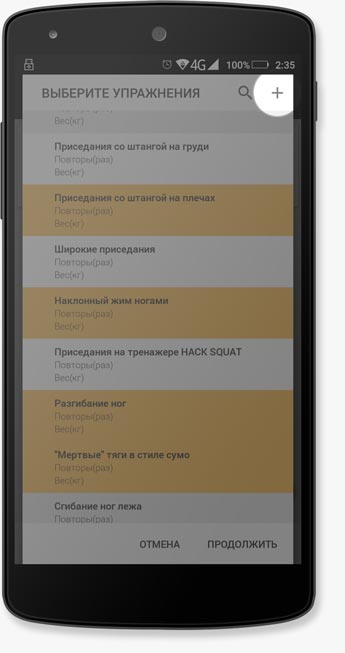
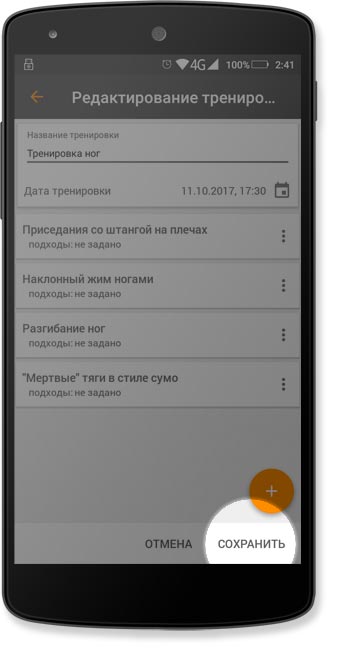
Создание тренировки завершено, можете нажать "Сохранить"!
Однако, если вы хотите задать упражнениям подходы, веса и пр. меры
переходите к следующему шагу
Нажмите на меню соответствующего упражнения(три точки)
и из выпадающего меню выберите "Редактирование подходов"
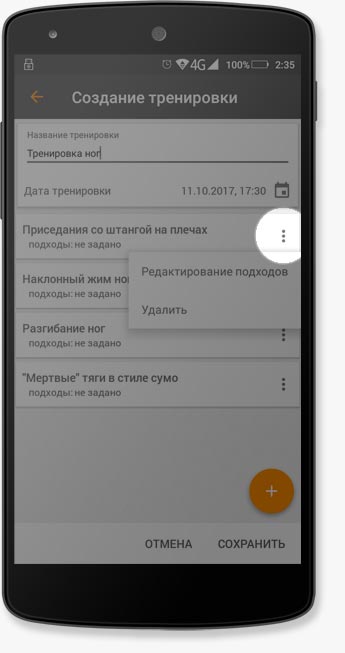
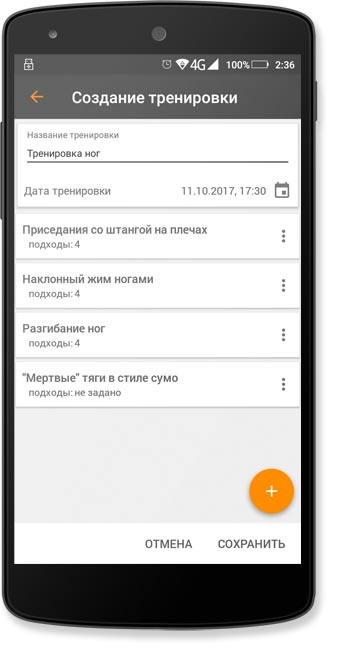
На данном экране вы можете задать любые поля,
они не являются обязательными
а так же создать необходимое количество подходов
После заполнения всех необходимых данных
Нажмите на кнопку "Сохранить"
Отлично! Упражнения тренировок выбраны и заполнены.
Сохраняем тренировку нажатием на кнопку "Сохранить"
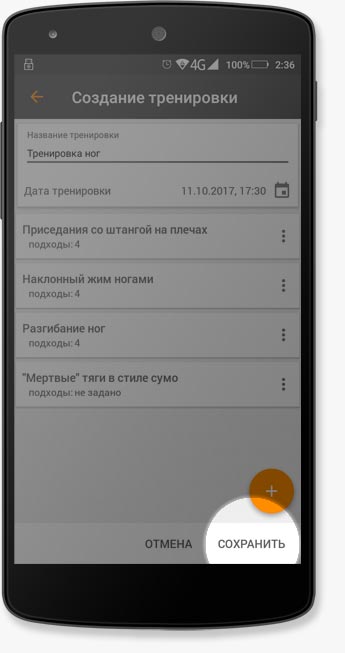
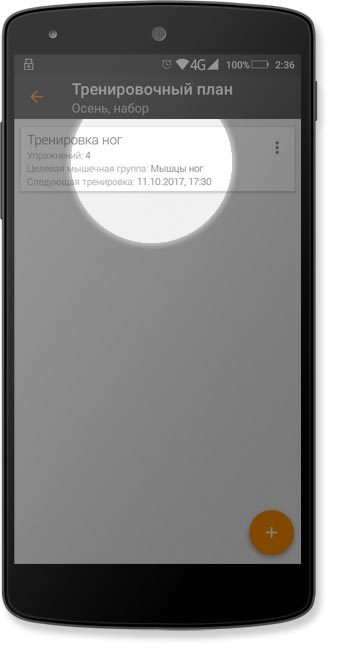
Чтобы начать тренировку кликните на нужную тренировку
И нажмите на оранжевый круг с гантелькой
Результативной тренировки :)
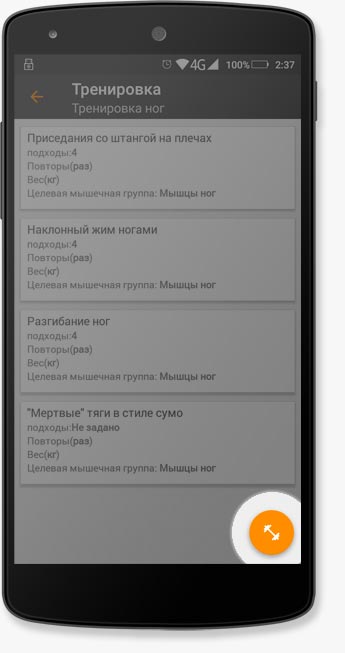
XBODYBUILD